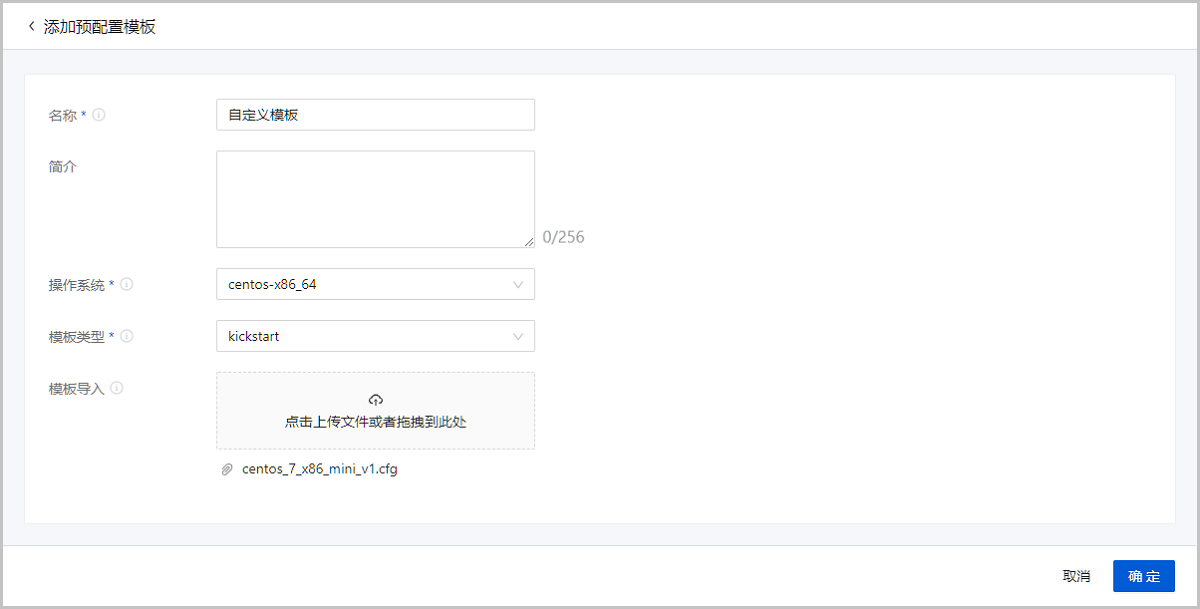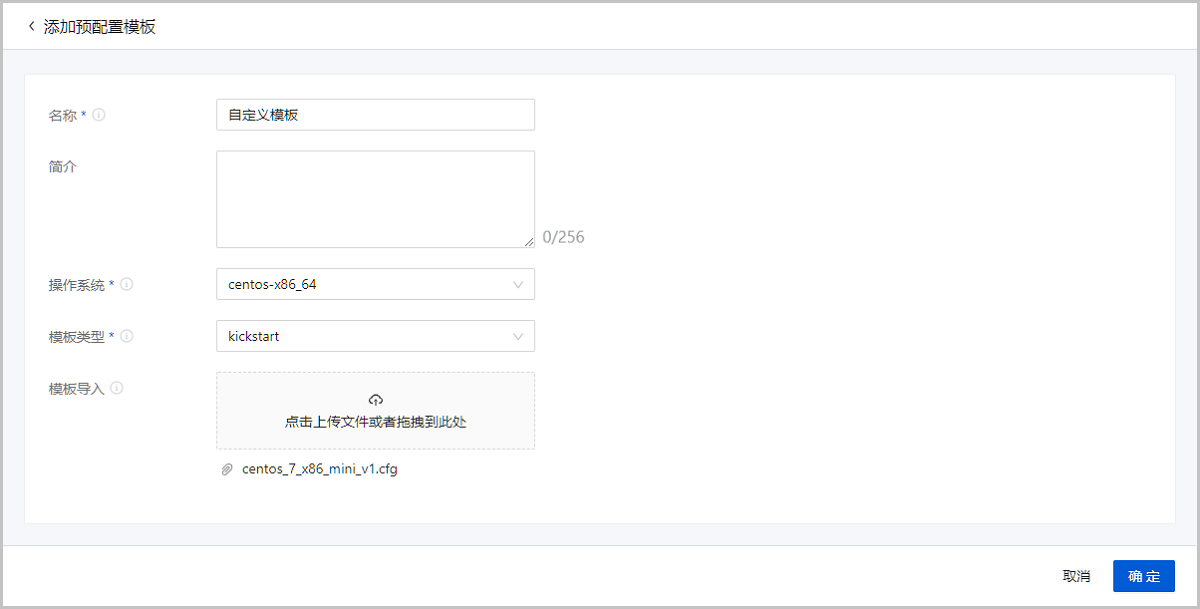添加预配置模板
在ZStack Cloud主菜单,点击,进入预配置模板界面。点击添加预配置模板,弹出添加预配置模板界面。
使用预配置模板分为以下场景:
- 使用系统原生模板。
- 添加自定义模板。
系统模板
ZStack Cloud云平台默认提供6个系统模板:
- cloud_host_x86_64_v3:
适用于通过裸金属模块无人值守部署ZStack Cloud企业版管理节点。
- cloud_expert_x86_64_v2:适用于通过裸金属模块无人值守部署ZStack Cloud精简专家模式。Note: 精简专家模式安装过程不拷贝/opt/zstack-dvd目录下的ISO,并且/etc/yum.repos.d/目录下不生成zstack-local.repo等配置文件,有效节省安装时间。
- ubuntu_18_x86_64_mini_v1:
适用于通过裸金属模块无人值守部署Ubuntu 18系统。
- ubuntu_16_x86_64_mini_v2:
适用于通过裸金属模块无人值守部署Ubuntu 16系统。
- centos_7_x86_64_mini_v1:
适用于通过裸金属模块无人值守部署CentOS 7系统。
- opensuse_15_x86_64_mini_v1:
适用于通过裸金属模块无人值守部署OpenSUSE 15系统。
如Figure 1所示:Figure 1. 系统模板
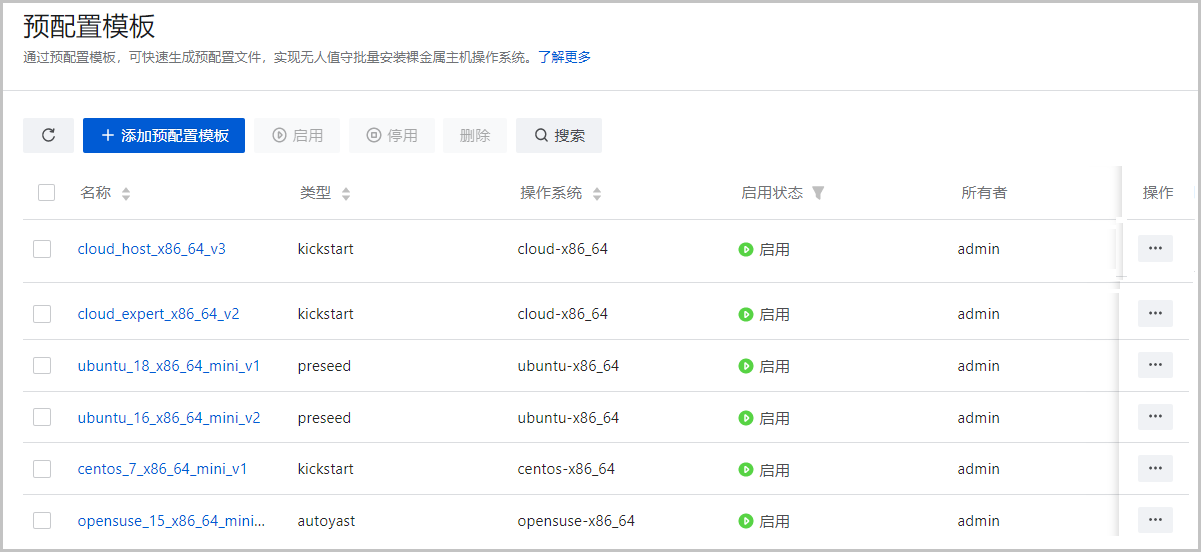
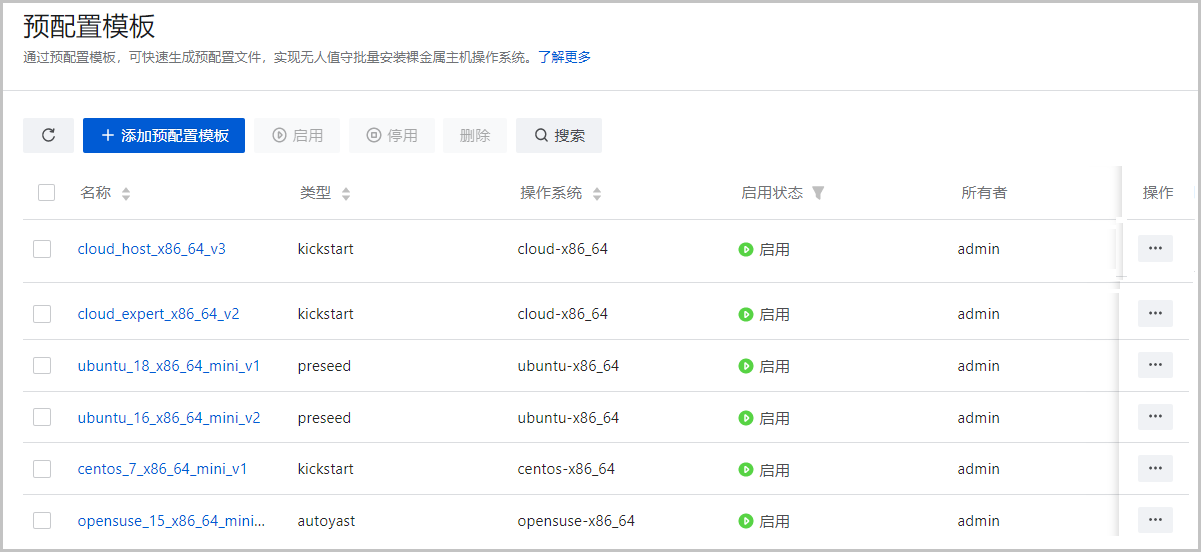
添加自定义模板
可参考以下示例输入相应内容:
- 名称:设置自定义模板名称
- 简介:可选项,可留空不填
- 操作系统:选择模板的操作系统Note: 目前支持的操作系统版本包括:
- 支持本云平台定制版操作系统。
- 支持主流的Linux发行版操作系统:RHEL/CentOS系列、Debian/Ubuntu系列、SUSE/openSUSE系列。
- 其它。
- 模板类型:选择相应的模板类型,包括:kickstart、preseed、autoyastNote:
- 模板类型必须与所选操作系统匹配,否则无法成功添加预配置模板。
- 模板类型与操作系统匹配建议如下:
- 若选择ZStack Cloud定制版操作系统,建议选择kickstart模板类型。
- 若选择RHEL/CentOS系列操作系统,建议选择kickstart模板类型。
- 若选择Debian/Ubuntu系列操作系统,建议选择preseed模板类型。
- 若选择SUSE/openSUSE系列操作系统,建议选择autoyast模板类型。
- 模板导入:直接上传自定义模板文件,采用UTF8编码格式Note:
- 自定义模板除了包含基础的系统变量,可按需自定义变量,适用于复杂的无人值守部署场景。
- 系统变量举例(要求全部大写,连接符使用下划线):
REPO_URL # 使用所选ISO镜像创建的安装源地址 # 可注释,并手动指定--url指向其它源 USERNAME # 系统用户名 # 操作系统为RHEL/CentOS系列、或SUSE/openSUSE系列,系统默认用户名为root,仅需指定密码 # 操作系统为Debian/Ubuntu系列,需自定义用户名和密码 PASSWORD # 与系统用户名相应的密码 NETWORK_CFGS # 用户在UI上输入的网卡UUID和网络UUID # 执行分配算法(或用户指定IP)后替换 FORCE_INSTALL # 部署过程中是否自动覆盖磁盘原始数据 PRE_SCRIPTS # 部署前执行脚本 POST_SCRIPTS # 部署后执行脚本 - 自定义变量举例(要求全部小写,连接符使用下划线):
hostname # 物理机名称 keyboard # 键盘 timezone # 时区
- 系统变量举例(要求全部大写,连接符使用下划线):
- 不同类型的模板,遵循不同的语法规则:
- 对于kickstart类型的模板,可查看Red Hat官网文档了解kickstart语法规则。
- 对于preseed类型的模板,可查看Ubuntu官网文档了解preseed语法规则。
- 对于autoyast类型的模板,可查看SUSE官网文档]了解autoyast语法规则。
- 支持查看已上传的自定义模板文件:点击已上传的文件,可查看已上传的自定义模板文件的内容。
- 如果有误,可在本地修改后重新上传。
- 如果无误,点击确定按钮,上传自定义模板到云平台。
- 自定义模板除了包含基础的系统变量,可按需自定义变量,适用于复杂的无人值守部署场景。
如Figure 2所示:Figure 2. 添加自定义模板